使用関数:EDATE
見積書の作成日を入力し、その値から1ヶ月後の日付を「見積期限」として自動表示させます。使うのはEDATE関数です。
作成日より一ヶ月先の日付を見積期限に設定する
見積期限の日付が入るセルを選択し、
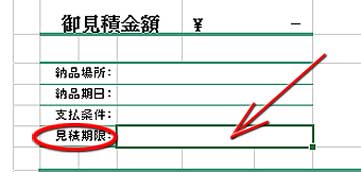
「数式」タブ「関数ライブラリ」の「日付/時刻▼」リストの「EDATE」をクリック。
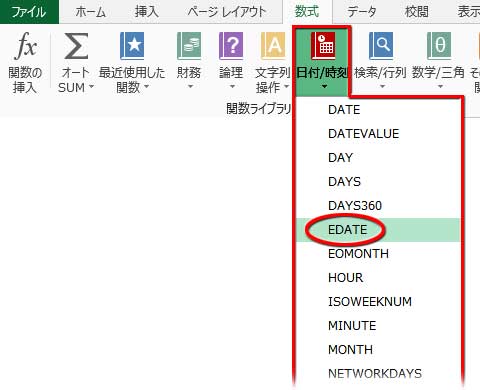
「EDATEの関数の引数」ダイアログボックスが開いたら、最初の引数「開始日」にカーソルがある状態で、「作成日」を入力するセルをクリックします。
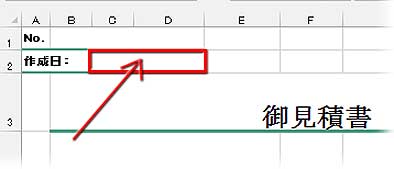
2番目の引数「月」には何ヶ月先にするかを数値で指定します。1ヶ月なら「1」、2ヶ月なら「2」です。
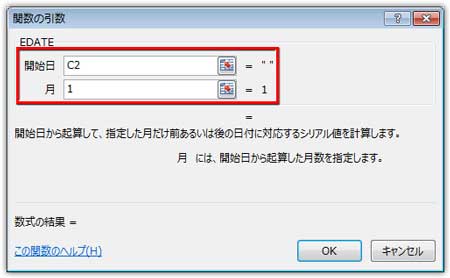
作成日が未入力だと#VALUE!エラーが出現するので、IF関数で括って非表示にしましょう。 ▶IF関数でエラーを消す手順を詳しく
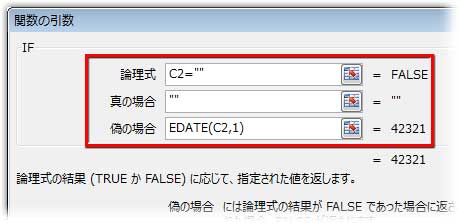
式は「=IF(C2=””,””,EDATE(C2,1))」になります。
作成日の入力はキーボードで
実務で見積書に入力する時、「今日」の日付の入力はキーボードで行います。
 を押しながら、
を押しながら、 を押します。
を押します。
文字で書くと、「Controlキーを押しながらセミコロン「;」を押します」
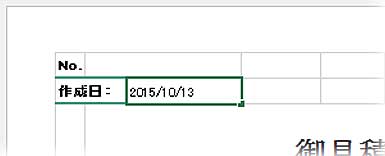
作成日(今日の日付)が入力され、見積期限にも1ヶ月先の日付が表示されます…が、
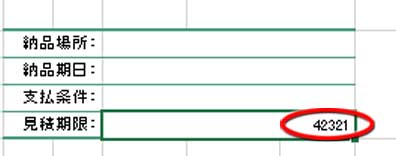
たぶん、最初はこんな感じでシリアル値↑(時間の経過を数値で表したもの)が出ちゃうと思いますので、これを誰でも分かるような日付表示に直します。
「ホーム」タブの「数値」グループにあるウィンドウの右端▼を押してドロップダウンリストを表示させ、「長い日付形式」に変えます。

ついでに「作成日」の方も「20○○年○月○日」表示にしておきましょう。

EDATE関数の更に詳しい手順図解
これで見積書の作成は一通り完了!

実際に見積書に入力する時「通し番号」⇒「作成日」⇒「相手先社名」⇒「明細の詳細1行目」⇒「数量1行目」⇒「詳細2行目」⇒「数量の2行目」⇒・・・⇒「備考」の順序通りセル移動するよう設定しておくと便利!
